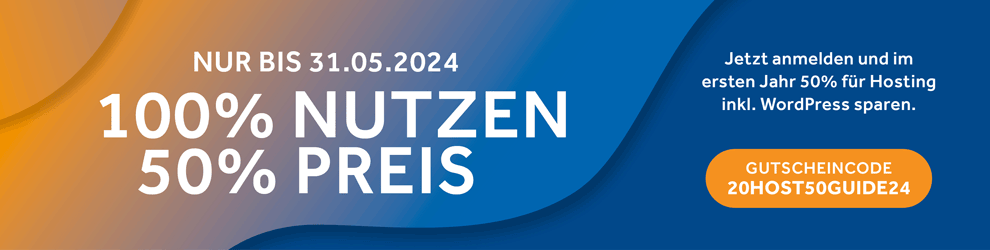Anleitung: Eigene Domain bei Google Sites Website -
benutzerdefinierte URL über DNS einrichten
In der nachfolgenden Schritt für Schritt Anleitung erfahren Sie, wie Sie für Ihre bestehende und veröffentlichte Google Sites Webseite eine benutzerdefinierte URL (z.B.: www.domain.tld) einrichten können.
Was ist Google Sites: Es handelt sich dabei um ein Tool zur Website Erstellung. Manchmal wird es mit der Google Search Console verwechselt, mit welcher Sie die Leistung Ihrer Website in den Google Suchergebnissen messen können. In unserem Handbuch finden Sie eine Anleitung zum Einrichten der Search Console inkl. Tipps um diese sinnvoll zu nutzen.
Bevor Sie mit der Einrichtung beginnen können, ist Folgendes erforderlich:
- Die Zugangsdaten zu Ihrem Google Konto
- Eine bestehende und veröffentlichte Google Sites Webseite
- Eine registrierte Domain bei domaintechnik.at
- Die Zugangsdaten für Ihre domaintechnik.at Kundenzone
Benutzerdefinierte Google Sites URL - Schritt 1:
Vorbereitung
Damit Sie Ihre bestehende Google Sites Website über eine selbst definierte URL (z.B.: www.domain.tld) aufrufen können, rufen Sie zunächst Ihre "Google Webmaster-Zentrale" auf.
In der "Webmaster-Zentrale" müssen Sie nun den Domainnamen, über welchen Sie Ihre Google-Sites Website aufrufen möchten, als sogenannte "Property hinzufügen" und somit Ihre Inhaberschaft für diese Domain bestätigen.
Google bietet verschiedene Methoden an um eine "Property" hinzuzufügen:
- HTML-Datei auf Webspace hochladen
- Domain-Namen-Anbieter
- HTML-Tag hinzufügen
- über das Google Analytics Konto
- über das Google Tag Manager Konto
Benutzerdefinierte Google Sites URL - Schritt 2:
Bestätigungsmethode wählen
In unserer Anleitung haben wir die Methode "Domain-Namen-Anbieter" gewählt.
Bei dieser Bestätigungsmethode erstellen Sie einen DNS-Eintrag, genauer gesagt einen TXT-Eintrag, in der DNS-Zonenverwaltung Ihrer Domain. Mit diesem Eintrag bestätigen Sie Ihre Inhaberschaft für die Domain.
Sobald Sie in der Webmaster-Zentrale die Bestätigungsmethode "Domain-Namen-Anbieter" und einen Domainprovider ausgewählt haben, wird Ihnen der benötigte TXT-Eintrag ("google-site-verification=...") angezeigt, welcher in der DNS-Zone für Ihre Domain hinterlegt werden muss.
Kopieren Sie diesen Eintrag oder lassen Sie dieses Browserfenster geöffnet und fahren Sie mit dem nächsten Schritt fort.

Benutzerdefinierte Google Sites URL - Schritt 3:
DNS-Einträge erstellen
- Melden Sie sich nun in der domaintechnik.at Kundenzone an, damit Sie die DNS-Konfiguration vornehmen können. Hilfe bei der Anmeldung
- Wählen Sie den Menüpunkt "Leistungen".
- Folgen Sie dem Link "Nameserver/Zone" beim zu ändernden Domainnamen, um die DNS-Verwaltung zu starten.


Fügen Sie mit dem Plus-Symbol ([+]) links unten, einen DNS-Eintrag hinzu. Wählen Sie Folgendes für Ihren TXT-Eintrag:
- Subdomain: @
- Typ: TXT
- Text: google-site-verification=... (der in Schritt 2 erzeugte TXT-Eintrag
Wählen Sie das erneut + Symbol für einen weiteren DNS-Eintrag um Ihre www-Subdomain mit Ihrer Google Site zu verbinden:
- Subdomain: www
- Typ: CNAME
- Host: ghs.googlehosted.com

Alle erforderlichen Einstellungen wurden vorgenommen: Speichern Sie Ihre neue Konfiguration über den Button "Änderungen speichern".
Achtung:
- Ein CNAME-Eintrag kann nur für Subdomains vorgenommen werden.
- Ihre DNS-Konfiguration wird nach der Speicherung binnen 24 Stunden aktiv.
Benutzerdefinierte Google Sites URL - Schritt 4:
DNS-Eintrag prüfen/bestätigen
Öffnen Sie nun wieder die Seite Ihrer Google Webmaster-Zentrale und klicken Sie dort auf die Schaltfläche "Bestätigen".
Sollte die Bestätigung scheitern, überprüfen Sie alle zuvor getätigten Schritte. Sind alle Angaben korrekt, muss die DNS-Änderung abgewartet werden.
Sobald der TXT-Eintrag erfolgreich überprüft wurde, ist Ihre Inhaberschaft für die jeweilige Domain bestätigt und die Domain wurde als neue "Property" zu Ihrem Google-Konto hinzugefügt.


Benutzerdefinierte Google Sites URL - Schritt 5:
Eigene URL('s) zuweisen
Der letzte Schritt ist nun über Google Sites die benutzerdefinierte(n) URL('s) für Ihre Webseite zu hinterlegen.
Eine Anleitung für alle erforderlichen Schritte bei Google, finden Sie in dieser Google Sites Anleitung.
Wenn alle Schritte korrekt durchgeführt wurden, können Sie Ihre Google Sites Webseite nun über die selbst definierte URL (z.B.: www.domain.ltd) in einem beliebigen Browser aufrufen.
 Unternehmen, Server & Ihre Daten 100% in Österreich
Unternehmen, Server & Ihre Daten 100% in Österreich